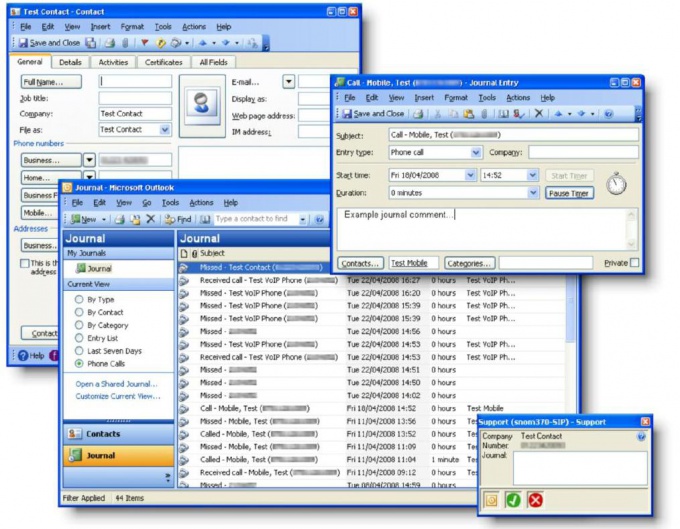Инструкция
1
Завершите работу программы Microsoft Outlook.
2
Нажмите кнопку «Пуск» для входа в главное меню системы и перейдите в пункт «Выполнить» для вызова инструмента командной строки.
3
Введите значение
диск:\Program Files\Common Files\System\Map\КодЯзыка\scanpst.exe, где КодЯзыка - идентификатор языка (LCID) версии Microsoft (идентификатор русского языка - 1049),
в поле «Открыть» окна приложения для восстановления файлов .pst.
диск:\Program Files\Common Files\System\Map\КодЯзыка\scanpst.exe, где КодЯзыка - идентификатор языка (LCID) версии Microsoft (идентификатор русского языка - 1049),
в поле «Открыть» окна приложения для восстановления файлов .pst.
4
Нажмите кнопку OK для выполнения команды.
5
Введите название файла и путь к нему в поле «Введите имя файла».
Имя поврежденного файла и путь к нему содержатся в сообщении об ошибке, послужившего причиной операции восстановления:
«Не удается развернуть папку. Не удается открыть набор папок. В файле найдены ошибки диск:\Documents and Settings\пользователь\Local Settings\Application Data\Microsoft Outlook\Outlook.ost. Закройте все приложения, работающие с электронной почтой, а затем воспользуйтесь программой восстановления папки «Входящие».
Имя поврежденного файла и путь к нему содержатся в сообщении об ошибке, послужившего причиной операции восстановления:
«Не удается развернуть папку. Не удается открыть набор папок. В файле найдены ошибки диск:\Documents and Settings\пользователь\Local Settings\Application Data\Microsoft Outlook\Outlook.ost. Закройте все приложения, работающие с электронной почтой, а затем воспользуйтесь программой восстановления папки «Входящие».
6
Нажмите кнопку «Параметры» для изменения параметров ведения протокола во время сканирования и поднимите флажок на поле «Заменить протокол» или «дополнить» для сохранения файла протокола в той же папке, где сохраняется файл .pst.
7
Нажмите кнопку «Начать» для выполнения операции сканирования.
8
Дождитесь окончания сканирования и поднимите флажок на поле «Создать резервную копию файла перед восстановлением».
9
Нажмите кнопку «Восстановить» для подтверждения выполнения операции.
10
Дождитесь сообщения об успешном восстановлении файла и запустите приложение Microsoft Outlook, используя профиль, который содержит восстановленный PST-файл.
11
Выберите пункт «Список папок» в меню «Переход» для поиска папок «Восстановленные личные папки» (пустая) и «Потерянные и найденные» (Содержит восстановленные папки и элементы).
12
Создайте новый PST-файл в папке «Восстановленные личные папки» и перетащите в него элементы из папки «Потерянные и найденные».
13
Удалите из профиля файл «Восстановленные личные папки» (PST-файл), содержащий папку «Потерянные и найденные».